ESP8266_RTOS_IDF + VSCODE开发环境搭建
1.前言
1.采用了IDF风格的ESP8266工程和ESP32非常相似,只有部分底层API修改过了,所以在学习ESP32前可以先学习一下ESP8266 IDF RTOS开发.
2.准备工作
2.在开发之前首先得准备好一块ESP8266开发板(nodemcu),这个东西某宝买一个即可,另外就是需要提前准备下面的三个文件:
ESP8266_RTOS_SDK (IDF风格的ESP8266工程)
xtensa-lx106-elf-gcc8_4_0-esp-2020r3-win32 (ESP8266编译工具链)
esp32_win32_msys2_environment_and_toolchain.zip(window下 linux仿真环境)
上面的文件都可以在乐鑫官网上下载到下载链接,后面两个文件可以使用我提供的链接:
https://dl.espressif.com/dl/xtensa-lx106-elf-gcc8_4_0-esp-2020r3-win32.zip
https://dl.espressif.com/dl/esp32_win32_msys2_environment_and_esp2020r2_toolchain-20200601.zip
3.git的下载和安装
3.在下载开发环境需要的文件前,首先得先下载安装好Git!
首先进入官网下载页面:Git - Downloads (git-scm.com),选择Windows版本的Git
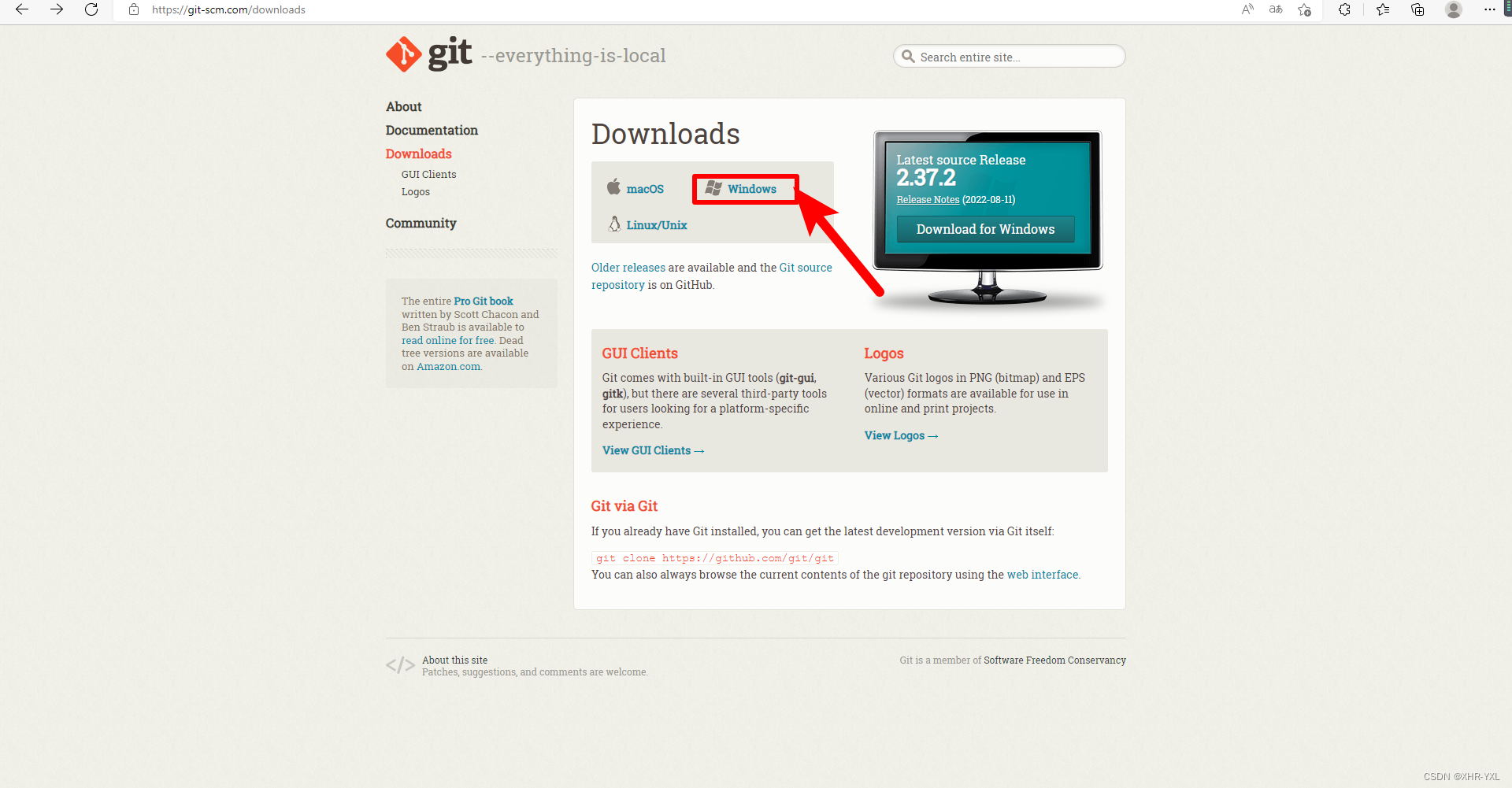
然后根据自己电脑的位数选择32位或者64位下载,我的电脑是64位的,选择
64-bit Git for Windows Setup.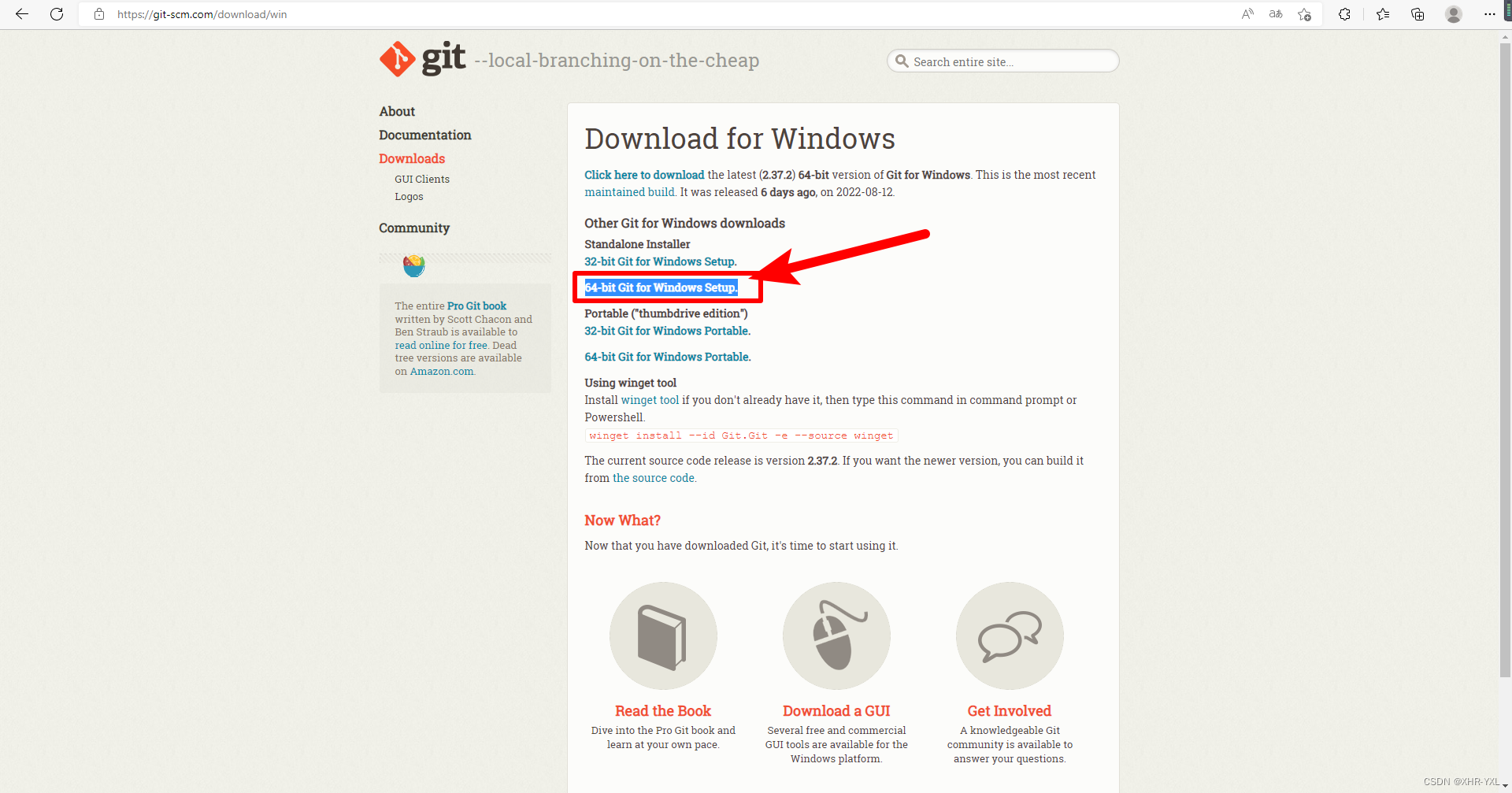
下载完成后可以直接进行安装,一路点击next(当中可以设置软件安装路径),直到出现install后点击,进行安装!
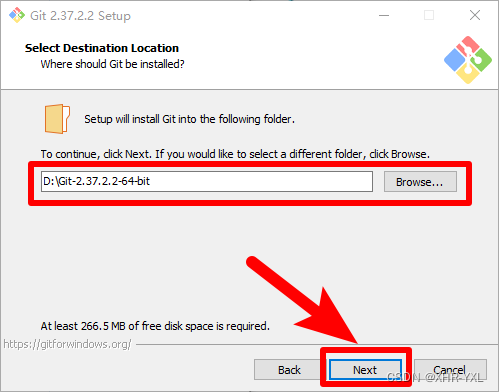
安装完成后,可以打开cmd窗口(win+r,输入cmd,回车)输入
git --version命令查看是否安装成功,如果弹出版本信息说明安装成功!此时在桌面/文件夹内右击会出现以下两个选项:
安装完git后可以设置一下自己的账号密码,运行git-bash.exe(或者在win桌面上,鼠标右键菜单中Git Bash,运行)
查看用户名
git config user.name
查看密码
git config user.password
查看邮箱
git config user.email
修改用户名
git config --global user.name “xxxx(新的用户名)”
修改密码
git config --global user.password “xxxx(新的密码)”
修改邮箱
git config --global user.email “xxxx@xxx.com(新的邮箱)”
如果还需要码云(Gitee)创建SSH KEY,则需要输入下面的命令,连续三次回车ssh-keygen -t rsa -C “xxxx@yyy.com(你设置的邮箱)”
然后就会在你当前登录的用户根文件夹下创建“.ssh”文件夹
里面有个 id_rsa.pub 的文件内容就是我们需要的SSH公钥!
(例如我当前登录账号名称为XXZZ,则文件在C:\Users\XXZZ\.ssh\目录下)
4.ESP8266_RTOS_SDK的下载
4.下面来说一下下载的方法和链接:
下载“ESP8266_RTOS_SDK”,可以通过git在GitHub下载(需要提前安装git工具,在git命令行窗口输入下面的命令进行下载(在保存下载文件夹的目录,鼠标右击,选择Git Bash Here弹出git命令行窗口)):
git clone --recursive https://github.com/espressif/ESP8266_RTOS_SDK.git
如果总是下载失败超时或者嫌弃速度太慢,可以使用的是国内的gitee下载(但是在Gitee下载会弹出窗口需要你填入gitee的账号密码,不过我们也有办法不用账号密码):
git clone --recursive https://gitee.com/EspressifSystems/ESP8266_RTOS_SDK.git
下载的时候,如果弹出窗口需要你填入gitee的账号密码,你可以选择填写,也可以选择忽略,然后打开下载文件下的“.gitmodules”文件
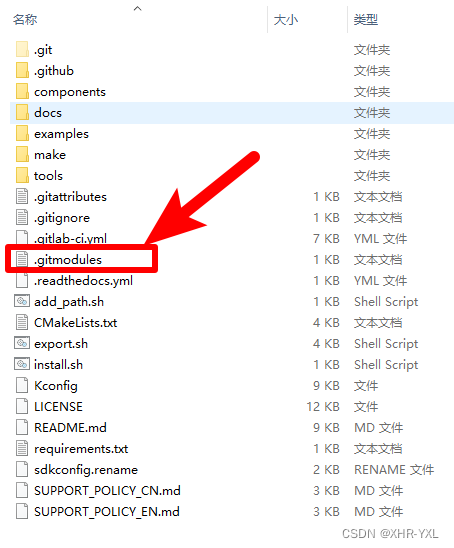
然后将文件内的内容修改为:
[submodule "components/json/cJSON"]
path = components/json/cJSON
url = https://github.com/DaveGamble/cJSON.git
[submodule "components/mbedtls/mbedtls"]
path = components/mbedtls/mbedtls
url = https://github.com/espressif/mbedtls.git
[submodule "components/lwip/lwip"]
path = components/lwip/lwip
url = https://github.com/espressif/esp-lwip.git
[submodule "components/mqtt/esp-mqtt"]
path = components/mqtt/esp-mqtt
url = https://gitee.com/creekwater/esp-mqtt.git
[submodule "components/coap/libcoap"]
path = components/coap/libcoap
url = https://github.com/obgm/libcoap.git
进入到文件内,输入下面的命令,更新下载子分支!
cd ESP8266_RTOS_SDK
git submodule sync
git submodule update --init --recursive
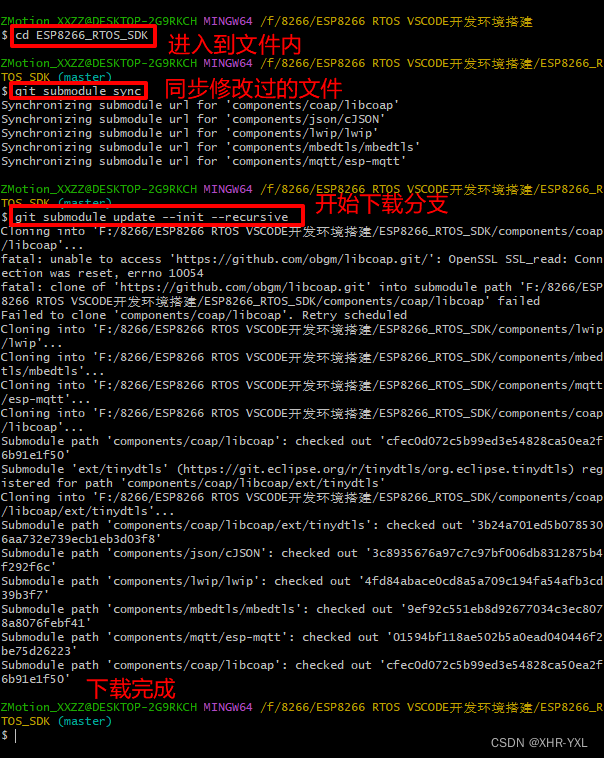
注意:记得带参数:--recursive,表示确保子模块全部下载完毕,如果子模块(例如json)没有下载全,否则编译时会报错。如果在输入连接时忘记了带参数–recursive,还可以进行补救
如果首次克隆仓库及其模块,使用:
git clone --recursive 仓库地址
对于仓库首次拉取模块,可以使用:
git submodule update --init --recursive
更新子模块(适用于git 1.8.2及以上版本)
git submodule update --recursive --remote
更新子模块(适用于git 1.7.3及以上版本)
git submodule update --recursive
或者
git pull --recurse-submodules
5.开发环境的搭建
5.下载完成后便开始搭建开发环境~
第一步,选择一个目录作为你开发ESP8266的工作目录(不要带中文),例如我选择F:\8266\esp-idf-2作为我的工作目录
第二步,解压esp32_win32_msys2_environment_and_esp2020r2_toolchain-20200601.zip得到msys32文件夹,并保存到工作目录下。(我的在F:\8266\esp-idf-2)
第三步,解压xtensa-lx106-elf-gcc8_4_0-esp-2020r3-win32.zip得到xtensa-lx106-elf文件夹,并保存到工作目录\msys32\opt目录下。(我的在F:\8266\esp-idf-2\msys32\opt)
第四步,运行工作目录\msys32\mingw32.exe程序,(我的是F:\8266\esp-idf-2\msys32\mingw32.exe),执行完后,会生成一个文件夹:工作目录**\msys32\home\Administrator\(这里的administrator与开机帐号相对应,例如我是XXZZ,则这个目录就是F:\8266\esp-idf-2\msys32\home\XXZZ\)
第五步,将得到的ESP8266_RTOS_SDK放到刚生成的工作目录\msys32\home\Administrator\下,
第六步,下载VSCODE,并进行配置,例如C/C++环境配置,中文设置。
6.开发环境的配置
6.配置开发环境
打开工作目录\msys32\etc\profile.d\esp32_toolchain.sh,将里面的内容修改为:
export PATH="$PATH:/opt/xtensa-esp32-elf/bin"
export PATH="$PATH:/opt/xtensa-lx106-elf/bin"
export IDF_PATH="F:\8266\esp-idf-2\msys32\home\XXZZ\ESP8266_RTOS_SDK"
export LANG="en_US"
其中IDF_PATH后面的内容为:工作目录\msys32\home\Administrator\ESP8266_RTOS_SDK(这里的administrator与开机帐号相对应,例如我是XXZZ,则这个目录就是F:\8266\esp-idf-2\msys32\home\XXZZ\ESP8266_RTOS_SDK),
下面说的工作目录则指的是:工作目录\msys32\home\Administrator\ESP8266_RTOS_SDK目录
在工作目录下新增MyProject文件夹,作为自己工程的目录,然后将工作目录\examples\get-started下的hello_world文件夹复制到MyProject文件夹下。
将ESP8266开发板(nodemcu)接入电脑,查看设备管理器当中的端口号!,例如我的端口号为COM5,然后执行msys32\mingw32.exe,输入以下命令回车,打开menuconfig,
cd $IDF_PATH
cd MyProject/hello_world
python -m pip install --user -r $IDF_PATH/requirements.txt
make menuconfig
然后在menuconfig界面上选择serial flasher config回车,将原来的串口号/dev/ttyusb0修改为自己开发板对应的串口号后保存,例如我修改为COM5,OK后依次exit退出。
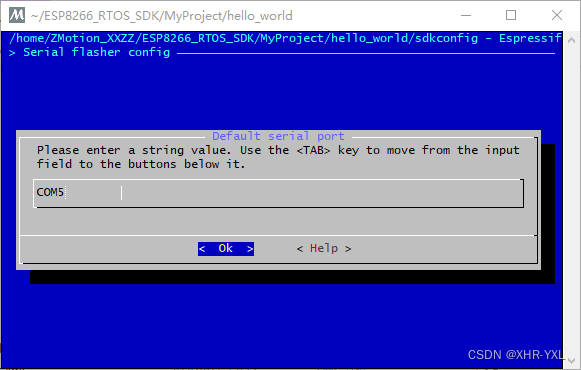
7.编译并烧录
7.编译并烧录
进入工程目录。即cd $IDF_PATH -> cd MyProject/hello_world,后执行make flash命令进行编译烧录,(如果之前下载的ESP8266_RTOS_SDK各种子模块不完整,此时编译将会报错)
8.配置VSCODE
8.配置VSCODE
首先使用VSCODE打开ESP8266_RTOS_SDK目录(我的目录是:F:\8266\esp-idf-2\msys32\home\XXZZ\ESP8266_RTOS_SDK),然后在设置(Ctrl+,)当中修改settings.json为下面的内容:(里面的文件目录修改成自己的即可)
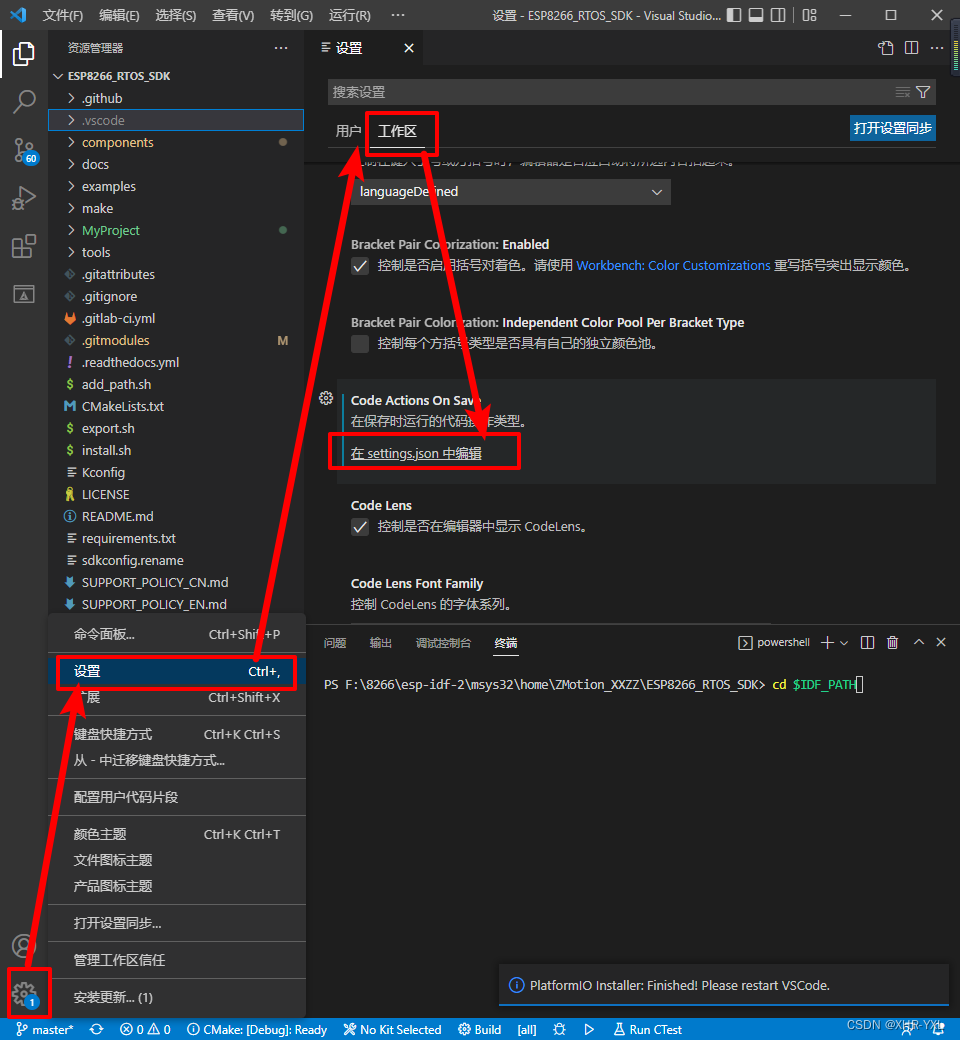
{
"terminal.integrated.shell.windows": "F:\\8266\\esp-idf-2\\msys32\\msys2_shell.cmd",
"terminal.integrated.shellArgs.windows": [
"-defterm",
"-mingw32",
"-no-start",
"-here"
]
}
然后点命令面板(Ctrl+Shift+P),输入C/C++选择编辑配置JSON,在 intelliSenseMode 下面添加如下节点(里面的文件目录修改成自己的即可,包括GCC的文件夹)
{
"configurations": [
{
"name": "Win32",
"includePath": [
"${workspaceFolder}/**",
"F:/8266/esp-idf-2/msys32/opt/xtensa-lx106-elf/lib/gcc/xtensa-lx106-elf/5.2.0/include",
"${workspaceFolder}/components/spiffs/test_spiffs_host/sdkconfig",
"${workspaceFolder}/components/esp8266/include"
],
"defines": [
"_DEBUG",
"UNICODE",
"_UNICODE"
],
"cStandard": "c17",
"cppStandard": "c++17",
"intelliSenseMode": "msvc-x64",
"browse": {
"path": [
"F:/8266/esp-idf-2/msys32/home/Administrator/ESP8266_RTOS_SDK/components",
"F:/8266/esp-idf-2/msys32/opt/xtensa-lx106-elf"
]
}
}
],
"version": 4
}
到这一步就算完成了VSCODE开发环境的配置了,此时我们可以通过VSCODE里面的终端进行配置操作了:
使用下面命令进行编译烧写
make flash
最后下面命令重置设备并接收串口信息
make monitor
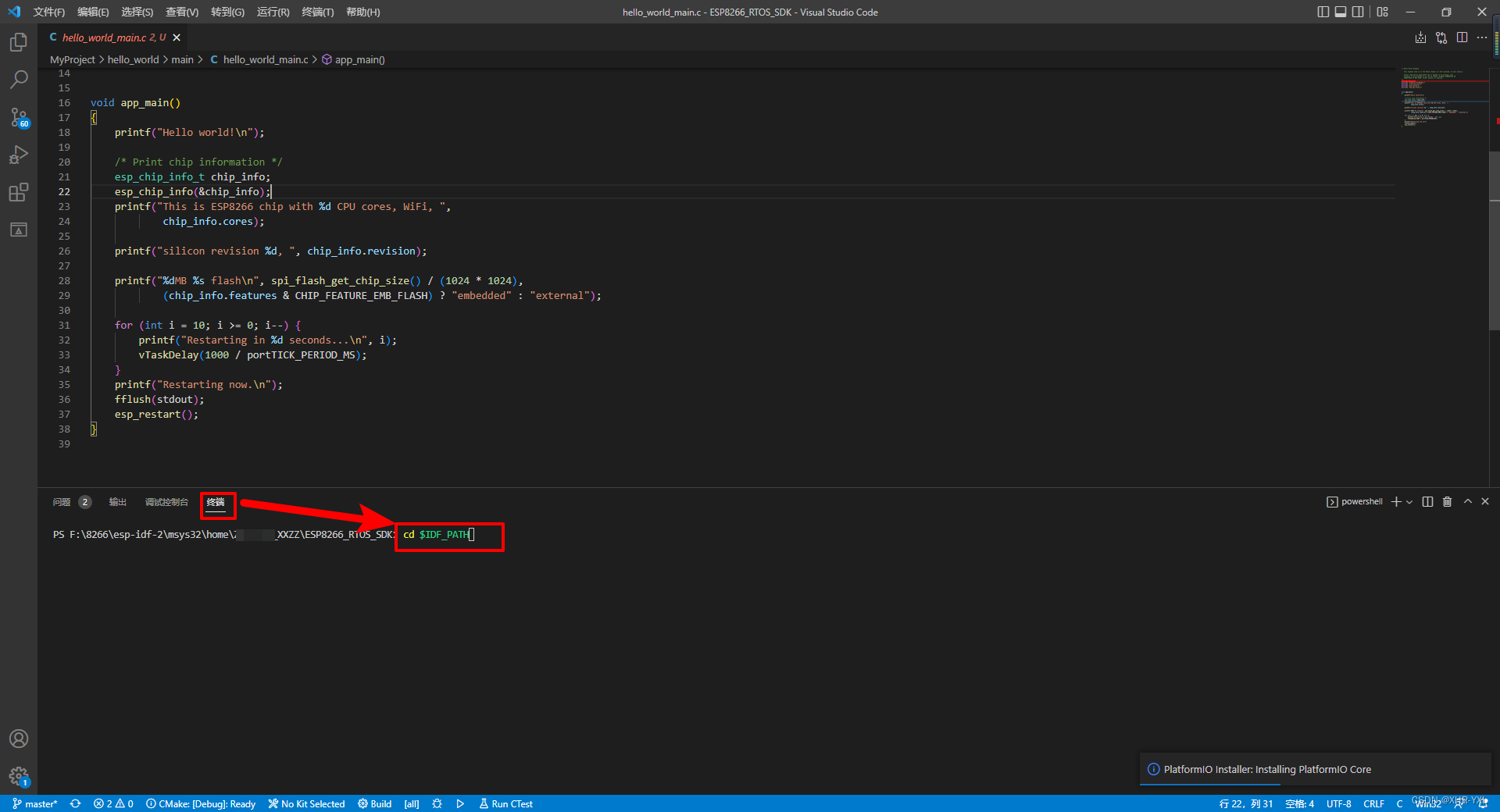
也可以使用串口助手,设置波特率为74880即可!!!
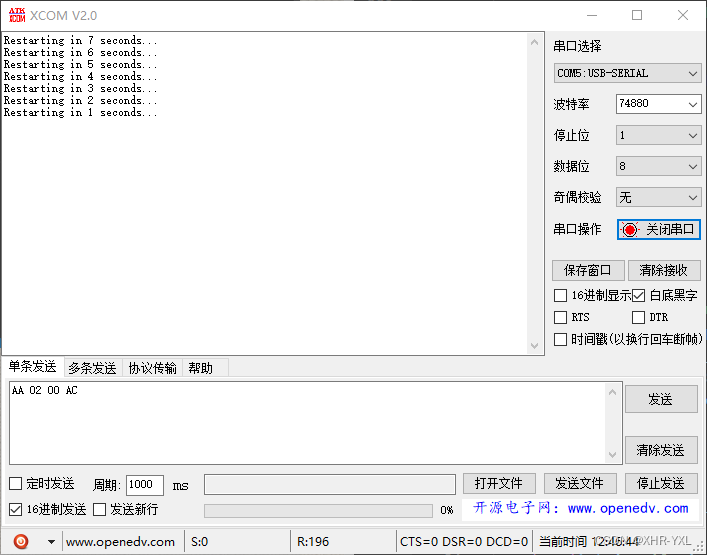
还可以修改代码设置波特率为115200!
/*
Hello World Example
*/
#include <stdio.h>
#include "freertos/FreeRTOS.h"
#include "freertos/task.h"
#include "esp_system.h"
#include "esp_spi_flash.h"
#include "driver/uart.h"//导入串口头文件
//波特率:74880
void app_main()
{
uart_set_baudrate(UART_NUM_0,115200);//初始化波特率为115200
printf("Hello world!\n");//输出程序员的标准问好
//芯片信息
esp_chip_info_t chip_info;
esp_chip_info(&chip_info);
printf("想象之中:This is ESP8266 chip with %d CPU cores, WiFi, ",chip_info.cores);
printf("silicon revision %d, ", chip_info.revision);
//flash信息,大小和类型(外部)
printf("想象之中:%dMB %s flash\n", spi_flash_get_chip_size() / (1024 * 1024),
(chip_info.features & CHIP_FEATURE_EMB_FLASH) ? "embedded" : "external");
//使用freertos计时函数倒计时
for (int i = 10; i >= 0; i--)
{
printf("想象之中:Restarting in %d seconds...\n", i);
vTaskDelay(1000 / portTICK_PERIOD_MS);
}
printf("想象之中:Restarting now.\n");
fflush(stdout);//刷新输出
esp_restart();//重启
}
最后,想学习 ESP8266_RTOS_SDK 开发可以查看ESP8266_RTOS_SDK目录下的examples文件夹,里面包含了项目示例
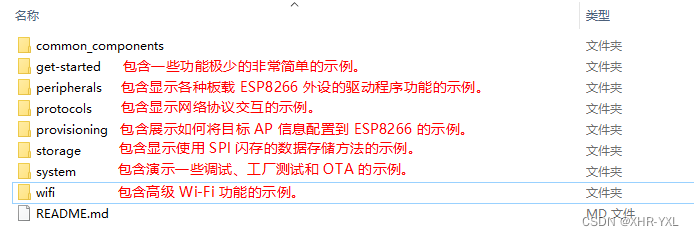
版权声明:本文内容由互联网用户自发贡献,该文观点与技术仅代表作者本人。本站仅提供信息存储空间服务,不拥有所有权,不承担相关法律责任。如发现本站有涉嫌侵权/违法违规的内容, 请发送邮件至 dio@foxmail.com 举报,一经查实,本站将立刻删除。

